كيفية إضافة بطاقة عمل إلى البريد الإلكتروني في Outlook؟
كما تعلم، يمكن إرفاق عناصر Outlook في رسائل البريد الإلكتروني لـ Outlook. هل فكرت يومًا في إرفاق بطاقة عمل محددة في البريد الإلكتروني؟ سيقدم لك هذا المقال حلين لذلك:
إضافة بطاقة عمل في بريد إلكتروني لـ Outlook
إضافة بطاقة عمل تلقائيًا إلى جميع رسائل البريد الإلكتروني لـ Outlook عبر التوقيع
- عزز إنتاجيتك في البريد الإلكتروني بتقنية الذكاء الاصطناعي، مما يتيح لك الرد بسرعة على رسائل البريد الإلكتروني، وصياغة رسائل جديدة، وترجمة الرسائل، وغير ذلك بكفاءة أكبر.
- أتمتة البريد الإلكتروني باستخدام نسخة تلقائية/مخفية (Auto CC/BCC)، التحويل التلقائي (Auto Forward) حسب القواعد؛ أرسل الرد التلقائي (خارج المكتب) بدون الحاجة إلى خادم Exchange...
- احصل على تنبيهات مثل تنبيه عند الرد على بريد إلكتروني يحتوي على اسمي في نسخة مخفية (BCC Warning) عندما تكون في قائمة BCC، وتذكير عند نسيان المرفقات (Remind When Missing Attachments)...
- تحسين كفاءة البريد الإلكتروني باستخدام الرد (على الكل) مع المرفقات، الإضافة التلقائية للتحية أو التاريخ والوقت إلى التوقيع أو الموضوع، الرد على رسائل متعددة...
- تبسيط البريد الإلكتروني باستخدام استدعاء البريد الإلكتروني، أدوات المرفقات (ضغط جميع المرفقات، الحفظ التلقائي لجميع المرفقات...)، حذف الرسائل المكررة، وتقرير سريع...
إضافة بطاقة عمل في بريد إلكتروني لـ Outlook
لإضافة بطاقة عمل إلى بريد إلكتروني واحد في Outlook، يمكنك القيام بذلك يدويًا بسهولة كما يلي:
1. في البريد الجديد أو الرد أو إعادة الإرسال، يرجى النقر على إدراج > بطاقة عمل > بطاقات عمل أخرى. انظر لقطة الشاشة:
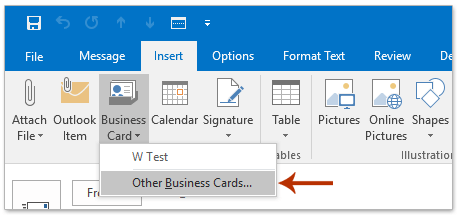
2. في مربع الحوار إدراج بطاقة عمل الذي يفتح، يرجى تحديد مجلد جهة الاتصال من قائمة منسدلة شاهد في ، واختيار بطاقة العمل المحددة في مربع القائمة أدناه، والنقر على زر موافق. انظر لقطة الشاشة:

الآن تم إدراج بطاقة العمل المحددة في نص الرسالة، وأضيفت كمرفق في شريط المرفقات أيضًا. انظر لقطة الشاشة:
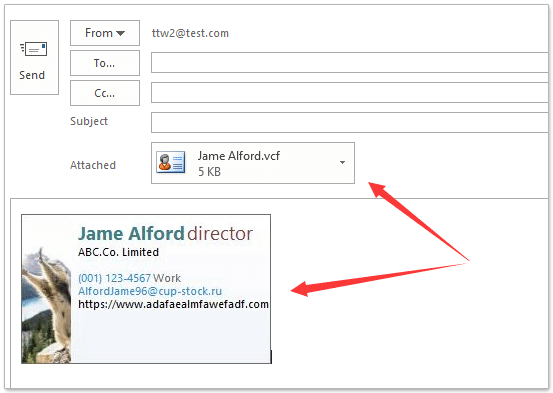
إضافة بطاقة عمل تلقائيًا إلى جميع رسائل البريد الإلكتروني لـ Outlook عبر التوقيع
لإضافة بطاقة عمل تلقائيًا إلى جميع رسائل البريد الإلكتروني في Outlook، يمكنك إنشاء توقيع يحتوي على بطاقة العمل، ثم تعيين التوقيع لجميع رسائل البريد الإلكتروني. يرجى القيام بما يلي:
1. في عرض البريد ، انقر على الصفحة الرئيسية > رسالة جديدة لإنشاء بريد إلكتروني جديد.
2. في نافذة الرسالة الجديدة، يرجى النقر على إدراج > توقيع > التوقيعات لفتح مربع الحوار التوقيعات والمستلزمات. انظر لقطة الشاشة:
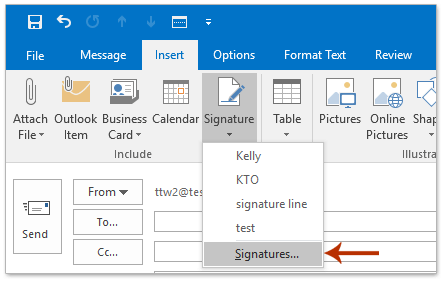
3. في مربع الحوار التوقيعات والمستلزمات، انقر على زر جديد لفتح مربع الحوار توقيع جديد، واكتب اسمًا للتوقيع الجديد، وانقر على زر موافق. انظر لقطة الشاشة:
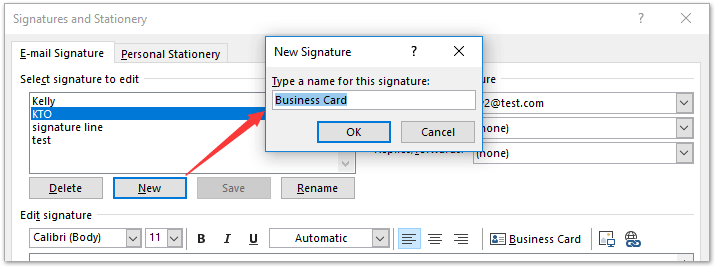
4. استمر بالنقر على زر بطاقة العمل في قسم تحرير التوقيع . انظر لقطة الشاشة:
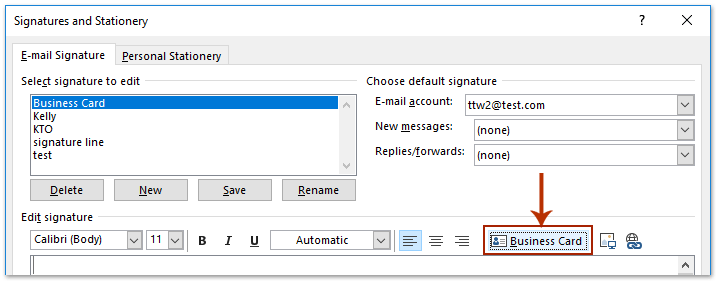
5. في مربع الحوار إدراج بطاقة عمل المنبثق، يرجى (1) اختيار مجلد جهة الاتصال الذي يحتوي على بطاقة العمل المحددة من قائمة منسدلة شاهد في، (2) اختيار بطاقة العمل المحددة في مربع القائمة أدناه، و(3) النقر على زر موافق. انظر لقطة الشاشة:

6. الآن ستعود إلى مربع الحوار التوقيعات والمستلزمات، يرجى الاستمرار في اختيار التوقيع الجديد في اختر توقيعًا لتحريره القسم، و:
(1) حدد حساب البريد الإلكتروني الذي تريد إضافة بطاقة العمل المحددة إليه تلقائيًا في كل بريد إلكتروني من حساب البريد الإلكتروني قائمة منسدلة.
(2) اختر التوقيع المنشأ حديثًا من كلا القائمتين رسائل جديدة و الردود/إعادة الإرسال منفصلتين.
(3) انقر على الزر موافق لحفظ التغييرات.
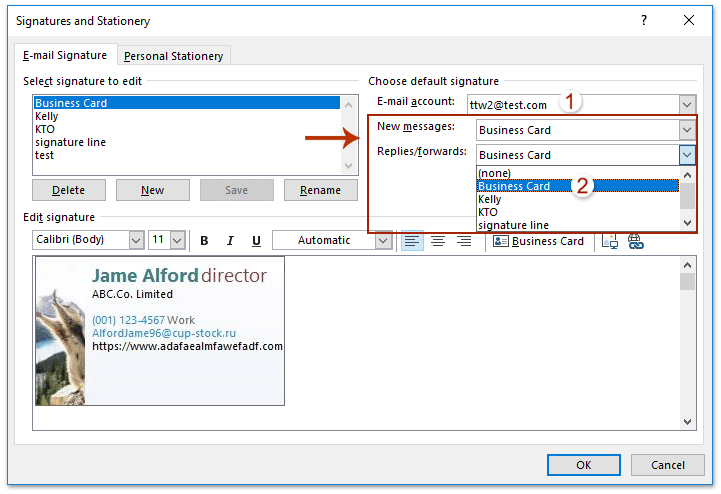
من الآن فصاعدًا، سيتم إدراج بطاقة العمل المحددة في نص الرسالة وإضافتها كمرفق في نفس الوقت في جميع الرسائل الجديدة والردود وإعادة الإرسال تلقائيًا ضمن حساب البريد الإلكتروني المحدد.
مقالات ذات صلة
أفضل أدوات تعزيز الإنتاجية في المكتب
خبر عاجل: Kutools لـ Outlook يطلق إصدارًا مجانيًا!
جرب الإصدار الجديد كليًا من Kutools لـ Outlook مع أكثر من100 ميزة مذهلة! انقر لتنزيل الآن!
📧 أتمتة البريد الإلكتروني: الرد التلقائي (متوفر لـ POP وIMAP) / جدولة إرسال البريد الإلكتروني / نسخة تلقائية/مخفية بناءً على القاعدة عند إرسال البريد / التحويل التلقائي (قاعدة متقدمة) / إضافة التحية تلقائيًا / تقسيم تلقائي لرسائل البريد الإلكتروني متعددة المستلمين إلى رسائل فردية ...
📨 إدارة البريد الإلكتروني: استدعاء البريد الإلكتروني / حظر رسائل التصيد بناءً على الموضوعات أو أخرى / حذف البريد الإلكتروني المكرر / البحث المتقدم / تنظيم المجلدات ...
📁 إعدادات المرفقات الاحترافية: حفظ دفعة / فصل دفعة / ضغط دفعة / حفظ تلقائي / تفصيل تلقائي / ضغط تلقائي ...
🌟 جمالية الواجهة: 😊 المزيد من الرموز التعبيرية الجميلة والرائعة / تذكيرك عند وصول رسائل البريد الهامة / تصغير Outlook بدلًا من الإغلاق ...
👍 ميزات بنقرة واحدة: الرد على الجميع مع المرفقات / البريد الإلكتروني المضاد للتصيد / 🕘 عرض المنطقة الزمنية للمرسل ...
👩🏼🤝👩🏻 جهات الاتصال والتقويم: إضافة دفعة لجهات الاتصال من البريد الإلكتروني المحدد / تقسيم مجموعة جهات الاتصال إلى مجموعات فردية / إزالة تذكير عيد الميلاد ...
استخدم Kutools بلغتك المفضلة – يدعم الإنجليزية والإسبانية والألمانية والفرنسية والصينية وأكثر من40 لغة أخرى!
افتح Kutools لـ Outlook فورًا بنقرة واحدة. لا تنتظر، قم بالتنزيل الآن وارتقِ بإنتاجيتك!


🚀 تنزيل بنقرة واحدة — احصل على جميع إضافات Office
موصى به بقوة: Kutools لـ Office (خمسة في واحد)
بنقرة واحدة يمكنك تنزيل خمسة برامج تثبيت مرة واحدة — Kutools لـ Excel وOutlook وWord وPowerPoint وOffice Tab Pro. انقر لتنزيل الآن!
- ✅ سهولة بنقرة واحدة: قم بتنزيل جميع حزم التثبيت الخمسة دفعة واحدة.
- 🚀 جاهز لأي مهمة في Office: ثبّت الإضافات التي تحتاجها وقتما تشاء.
- 🧰 يتضمن: Kutools لـ Excel / Kutools لـ Outlook / Kutools لـ Word / Office Tab Pro / Kutools لـ PowerPoint